Cụ thể, tính năng này cho phép bạn chỉ định 3-5 người thân quen (vợ/chồng, bạn bè, người thân, đồng nghiệp…), giúp bạn lấy lại quyền truy cập bằng mã khôi phục và một liên kết đặc biệt trong trường hợp tài khoản Facebook bị khóa hoặc bị hack.
Tuy nhiên, sắp tới tính năng liên hệ đáng tin cậy sẽ bị ngừng hoạt động, người dùng cần phải làm gì để bảo về tài khoản Facebook tốt hơn?
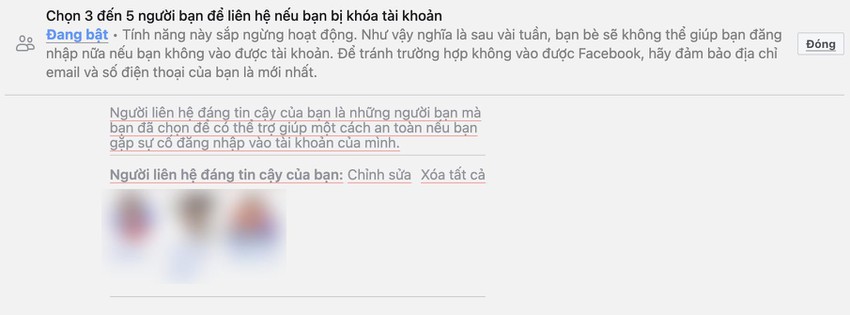 |
Tính năng liên hệ đáng tin cậy sẽ bị ngừng hoạt động trong thời gian tới. Ảnh: MINH HOÀNG |
Việc đầu tiên bạn cần làm là cập nhật lại địa chỉ email và số điện thoại bằng cách truy cập vào Facebook, bấm vào biểu tượng mũi tên ở góc trên bên phải và chọn Settings & Privacy (cài đặt và quyền riêng tư) - Settings (cài đặt) - Account settings (cài đặt tài khoản) - General (chung).
Tại đây, người dùng chỉ cần bấm vào nút Edit (chỉnh sửa) tại mục Contact (liên hệ), sau đó thêm mới hoặc cập nhật lại địa chỉ email và số điện thoại đang sử dụng.
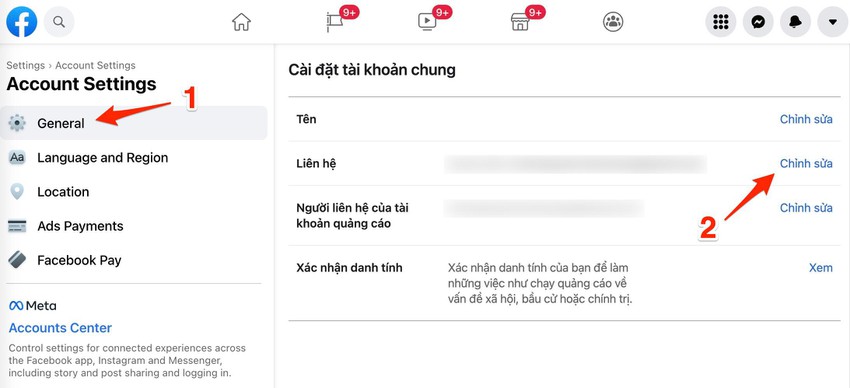 |
Cập nhật lại số điện thoại, email trên Facebook. Ảnh: MINH HOÀNG |
Nếu đang sử dụng Facebook trên smartphone, bạn hãy cập nhật ứng dụng lên phiên bản mới nhất. Sau đó bấm vào ảnh đại diện ở góc phải và chọn Settings & Privacy (cài đặt và quyền riêng tư) - Settings (cài đặt) - Account information (thông tin cá nhân) - Contacts (liên hệ) và thực hiện tương tự như trên.
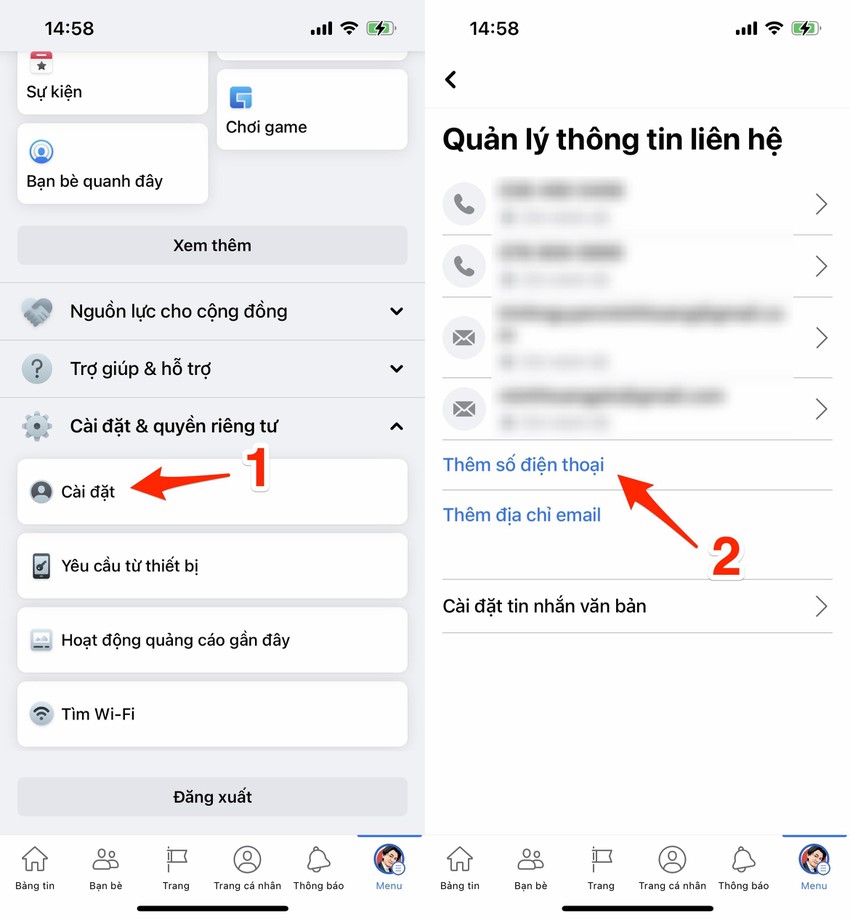 |
Thêm số điện thoại, email để có thể lấy lại tài khoản trong trường hợp bị hack. Ảnh: MINH HOÀNG |
Trong trường hợp quên mật khẩu, bị khóa hoặc bị hack Facebook, bạn có thể dễ dàng khôi phục lại tài khoản bằng cách sử dụng email và số điện thoại đã đăng ký.
Bên cạnh đó, đa số các dịch vụ hiện nay đều hỗ trợ tính năng xác thực hai yếu tố, đơn cử như Facebook, Google, Microsoft…
Xác thực hai yếu tố (2FA) sẽ đóng vai trò là lớp bảo vệ thứ hai, sau mật khẩu. Trong trường hợp bạn bị rò rỉ mật khẩu, kẻ gian cũng không thể truy cập vào tài khoản vì không có mã xác thực.
Trước khi bắt đầu, bạn hãy cài đặt ứng dụng tự tạo mã xác thực cho smartphone như Authy, Google Authenticator… trên Google Play hoặc App Store.
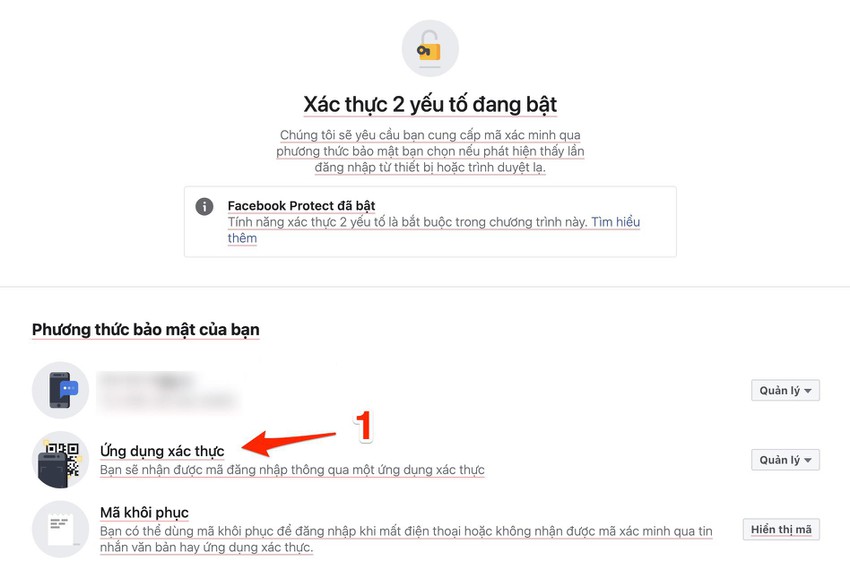 |
Kích hoạt tính năng xác thực 2 yếu tố trên Facebook. Ảnh: MINH HOÀNG |
Tiếp theo, người dùng chỉ cần truy cập vào phần cài đặt Facebook, tìm đến mục Login & Security (đăng nhập và bảo mật) - Use two-factor authentication (sử dụng xác thực 2 yếu tố) - Authentication App (ứng dụng xác thực) - Add a new app (thêm ứng dụng mới).
Sau đó mở ứng dụng đã cài đặt trước đó (Authy, Google Authenticator…), bấm vào biểu tượng dấu cộng và chọn quét mã vạch, đưa điện thoại lên và quét mã vạch hiển thị trên màn hình. Lúc này, bên trong ứng dụng sẽ xuất hiện 6 con số ngẫu nhiên tương đương với mã xác thực Facebook.
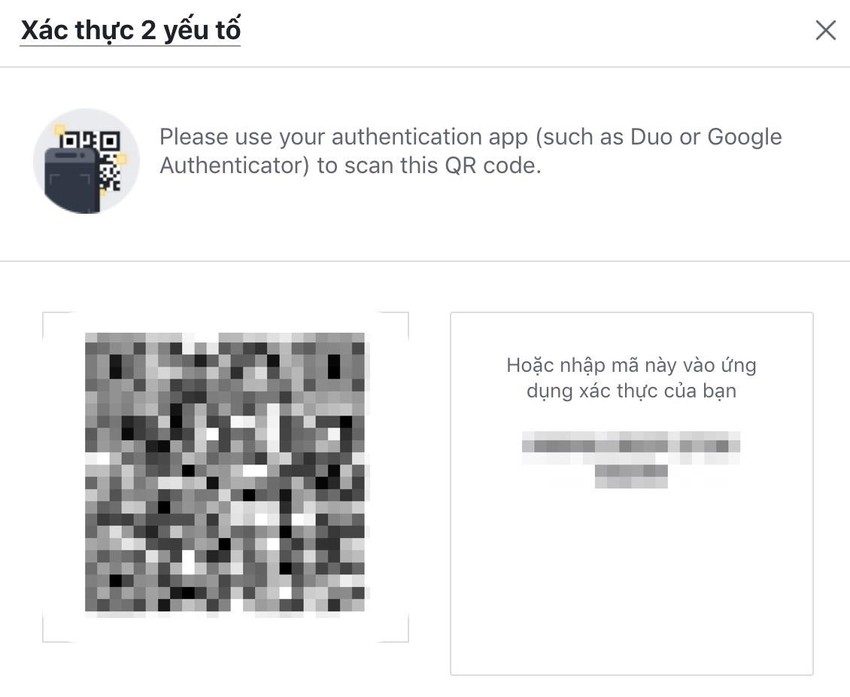 |
Nhận mã xác thực Facebook qua ứng dụng thay vì qua SMS. Ảnh: MINH HOÀNG |
Kể từ lúc này, ngoài việc nhập mật khẩu, bạn còn phải mở ứng dụng Authy, Google Authenticator… và lấy thêm mã xác thực Facebook thì mới có thể đăng nhập vào tài khoản. Điều này sẽ giúp tăng thêm một lớp bảo vệ, giúp người dùng có thể dễ dàng lấy lại quyền truy cập trong trường hợp bị mất Facebook.
Nếu cảm thấy hữu ích, bạn đừng quên chia sẻ bài viết cho nhiều người cùng biết hoặc để lại bình luận khi gặp rắc rối trong quá trình sử dụng.
Tác giả: MINH HOÀNG
Nguồn tin: kynguyenso.plo.vn











